Apple’ın Siri’sinin, bu yılın ilerleyen zamanlarında piyasaya sürülmesi planlanan Apple Intelligence ile daha iyi ve daha kişisel hale gelmesi bekleniyor. Etkinleştirildiğinde, Siri yeni bir tasarıma sahip olacak ve köşelerde parlayan bir ışık gösterecek.
Apple Intelligence özelliklerinin gelmesi biraz zaman alacak olsa da iOS 18 Public ve Developer beta sürümünde Siri’nin adını değiştirme seçeneği sunuluyor.
göstermek
iOS 18’de Siri’nin adı değiştirilebilir mi?
iOS 18’de Siri’yi yeniden adlandırmak için doğrudan bir seçenek bulunmamakla birlikte, Siri’yi farklı bir komut kullanarak başlatmanıza olanak tanıyan bir Erişilebilirlik özelliği bulunuyor.
Erişilebilirlik özelliği ise Sesli Kısayollar olarak adlandırılıyor ve bu özelliği kullanarak ekran görüntüsü almak veya el fenerini açmak gibi eylemleri tetikleyecek özel bir ifade belirlemek mümkün oluyor.
Aynı erişilebilirlik özelliğini kullanarak Siri’yi özel bir ifadeyle başlatabilirsiniz.
iPhone’da Siri’nin Adı Nasıl Değiştirilir?
iPhone’da Siri’nin adını değiştirmek için önce iOS 18 Public Beta’yı indirip yüklemeniz gerekir. Yüklendikten sonra, Siri adını özel bir ifadeyle değiştirmek için şu basit adımları izleyin.
1. iPhone’unuzda iOS 18 yüklüyken Ayarlar uygulamasını başlatın.

2. Ayarlar uygulaması açıldığında Erişilebilirlik’e gidin.


3. Konuşma bölümüne gidin ve Sesli Kısayollar’a dokunun.
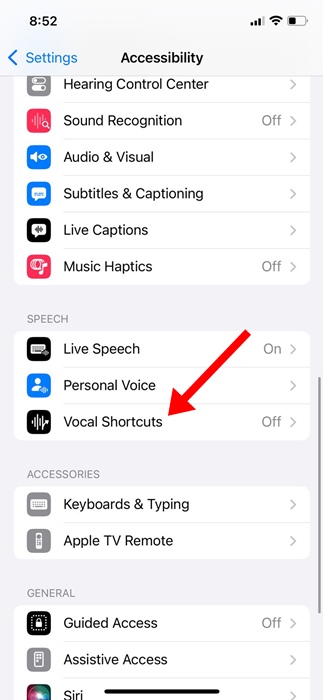
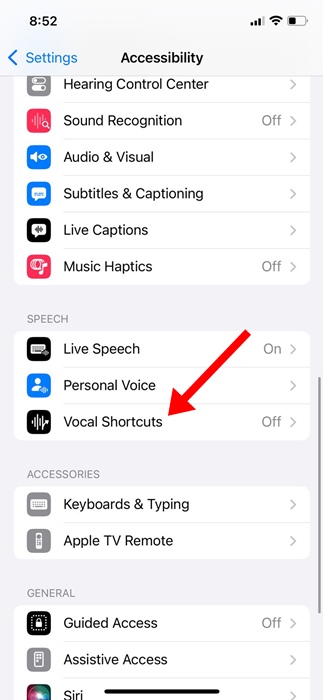
4. Ses Kısayollarını Ayarla ekranında Devam’a dokunun.
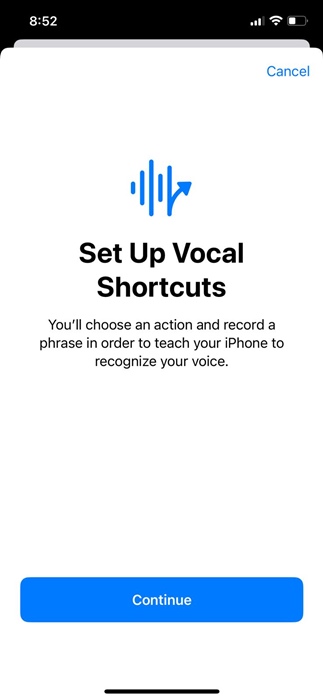
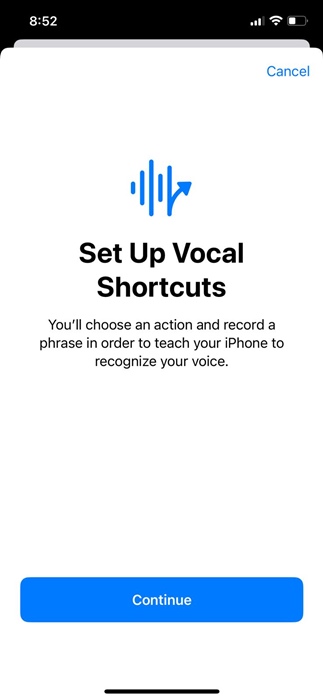
5. Eylem Seç ekranında Sistem bölümünde Siri’yi seçin.
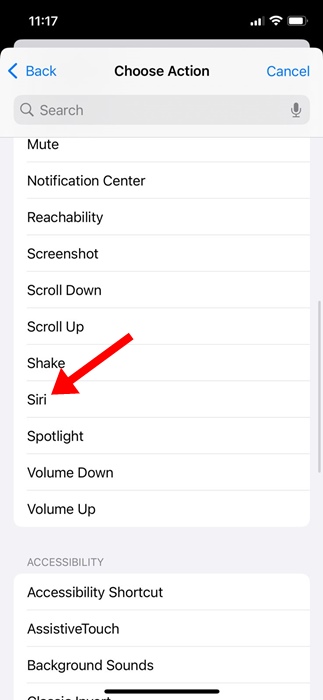
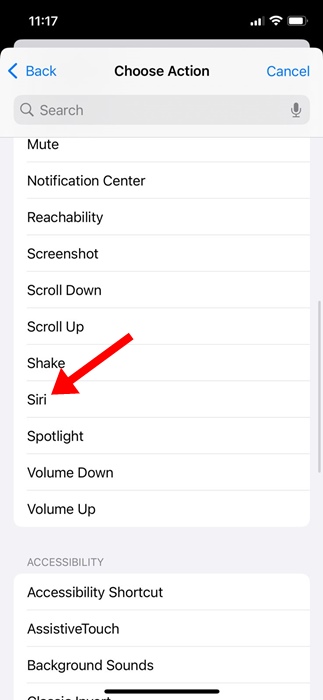
6. Siri’yi başlatmak için özel bir cümle ayarlamanız istenecektir. Konuşulabilir herhangi bir cümle girin.
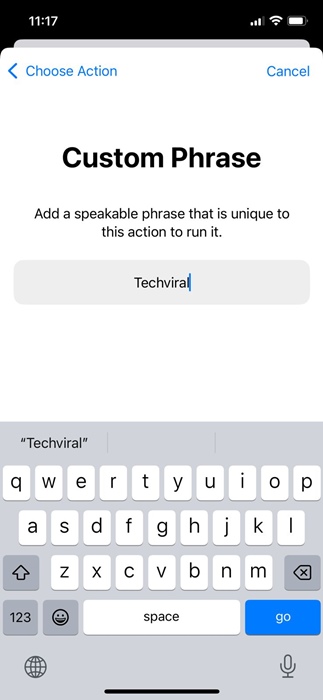
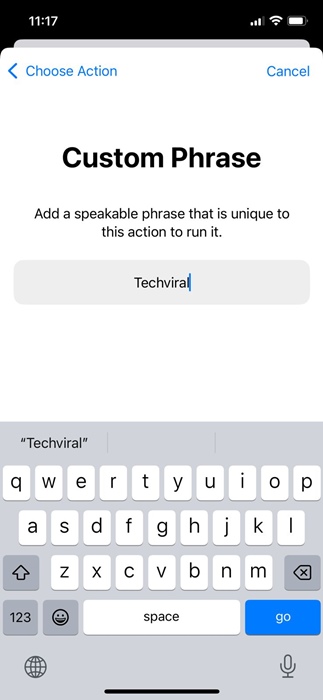
7. Cümleyi üç kez tekrarlamanız istenecektir.
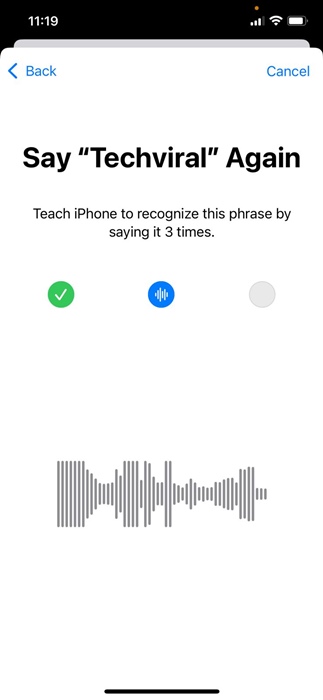
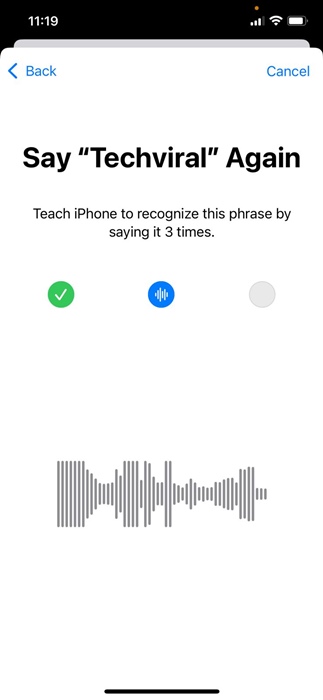
8. Eylem Hazır ekranında Devam’a dokunun.
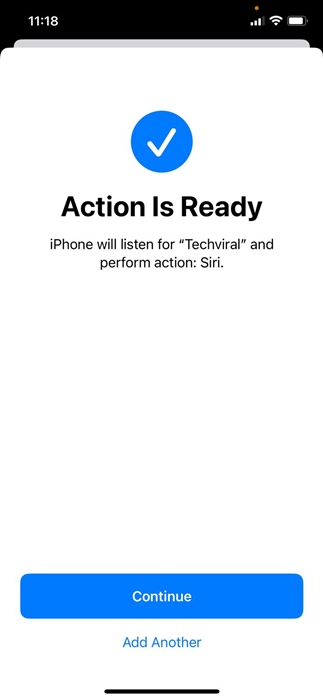
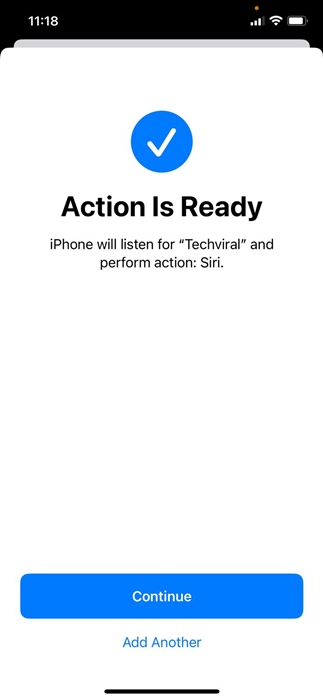
Siri’yi Başlatmak İçin Özel Cümle Ayarlamanın Tek Dezavantajı
Siri’nin adını süslü bir terimle değiştirebilme özelliği harika olsa da, büyük bir dezavantajı var.
Orijinal komutla, ‘Hey Siri, bana bir şaka anlat’ gibi bir cümlenin tamamını tek seferde söyleyebilirsiniz. Ancak Sesli kısayollar ayarlandığında, Siri’yi etkinleştirdikten sonra biraz duraklamanız gerekir.
Yani temel olarak Ses Kısayolunu söylemeniz, biraz beklemeniz ve ardından asistana komutu vermeniz gerekecek.
Bu kılavuz, iOS 18’de iPhone’da Siri’nin nasıl yeniden adlandırılacağını açıklar. Bu konuda daha fazla yardıma ihtiyacınız varsa yorumlarda bize bildirin. Ayrıca, bu kılavuzu yararlı bulursanız, arkadaşlarınızla paylaşmayı unutmayın.

